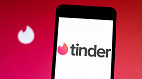Não sei você, mas eu costumo me juntar bastante com amigos para cozinhar e viajar. O problema é que toda vez alguém saía no prejuízo. Isso até descobrirmos o aplicativo Splitwise, que faz os cálculos na hora de quem deve quanto para quem.
O melhor de tudo é que o app é grátis! Existe a versão Pro, mas é possível ter uma experiência já bastante satisfatória apenas com a versão gratuita. Ele está disponível tanto para Android, quanto iOS e tem também a versão web. O Oficina da Net decidiu fazer um passo a passo ensinando como usar esse app, que foi selecionado como o Aplicativo da Semana. A versão usada no post é a gratuita para iOS.
Bom, ok, mas por onde eu começo?
Como dito anteriormente, o Splitwise é gratuito, mas ele exige a criação de uma conta. Insira seu e-mail ou telefone, siga o passo a passo e... voilá! Já temos uma conta. Logo no início aparece também um pequeno tutorial oferecido pelo app. Ele é bem resumido, mas com ele é possível se ter uma noção do que o programa oferece.
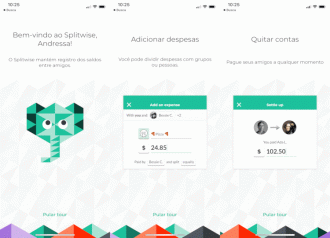
Depois, você já será levado à página inicial do aplicativo. Na minha opinião, o Splitwise é bastante intuitivo. Vá clicando nos botões e explorando as ferramentas que ele têm a oferecer: te garanto que você descobrirá coisas que talvez nem eu saiba.
A página inicial consiste em um resumo de todos os gastos que não foram quitados. No meu caso, estava devendo R$1,20 para uma amiga e precisando receber R$21,44 de outro amigo. Essa pode inclusive ser uma crítica ao Splitwise: ele é tão preciso, mas tão preciso, que mesmo se você ficar devendo 5 centavos para alguém, ele vai te cobrar.
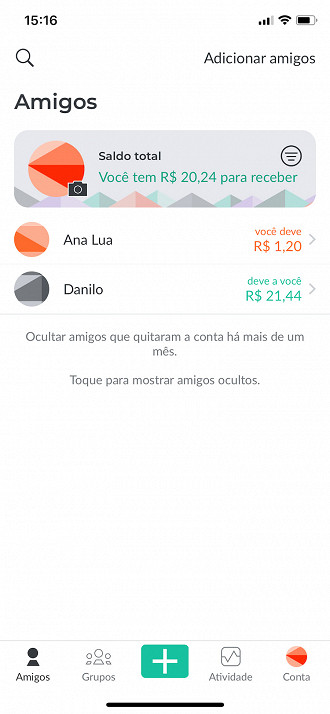
Outro detalhe importante é que essa página inicial mostra os amigos que te devem algo. Mas se clicar no grupos, ali no canto inferior esquerdo, próximo ao +, ele mostra os grupos em que você está inserido e quem te deve quanto - mas como funciona isso? Vamos ao próximo tópico.
Como faço para criar um grupo?
Como dito anteriormente, o Splitwise é beeeem intuitivo. Para criar um novo grupo é só preciso clicar em grupos lá embaixo e depois em "criar novo grupo" no canto superior direito - ou o sinal de + que aparece ali também. Aqui vamos criar o grupo Oficina da Net.
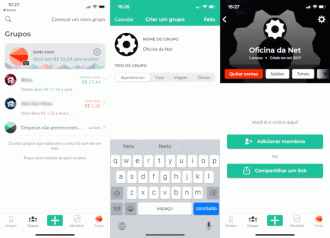
Depois de criado, é só convidar os membros - o que pode ser feito por número de telefone ou e-mail - e adicionar as despesas.
Mas Andressa, para que serve a criação de um grupo?
Vamos supor que no Oficina da Net a gente decida fazer uma festa, onde alguns membros da equipe teriam que levar comida e depois repartiríamos o custo igualmente entre todos. Com o Splitwise eu posso criar o grupo, adicionar todos os membros envolvidos na festa, adicionar quanto cada um gastou e qual a forma de se fazer o pagamento (se a conta será dividida igualmente entre todos ou não, por exemplo). Isso significa menos dor de cabeça na hora de saber quem precisa pagar quem e qual quantia a ser paga.
Inserindo um gasto
Bom, vamos ao que interessa. Para inserir um gasto no app, é preciso clicar no + em verde no centro da parte inferior do aplicativo. Depois, é preciso escolher com quem você gostaria de dividir esse gasto. Aqui pode ser uma pessoa, três, cinco, ou um grupo já formado - e criado no passo a passo anterior.
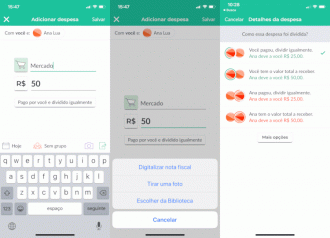
Escolhida a pessoa, o app te dá algumas opções. A primeira delas é a possibilidade de você digitalizar uma nota fiscal para então inserir o valor (disponível apenas para a versão Pro), ou adicionar uma foto a esse gasto específico, além de também ser possível inserir a quantia manualmente.
Depois, entram as formas de divisão. As mais simples e que aparecem primeiro são a de que uma pessoa pagou e todas precisam dividir o valor igualmente. Já a segunda é de que uma pessoa pagou e precisa receber o valor inteiro de volta.
Mas existem outras opções também. São elas divisão por valores iguais, divisão por percentuais, divisão por partes e divisão por ajuste.
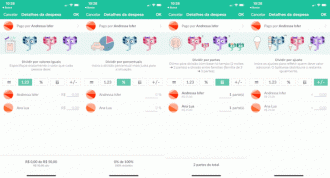
Cada tipo de divisão vem com uma ilustração e um pequeno texto para ajudar a pessoa a entender melhor o que está fazendo. Depois de completadas as caixas em branco e ajustado exatamente a despesa do jeito que ela precisa ser dividida, é só clicar em "salvar", no canto superior direito e pronto.
Assim, o app automaticamente já vai dividir os valores e notificar os envolvidos. Após a pessoa pagar o valor necessário, ela pode entrar no app, entrar na sua despesa e "quitar dívida". Ao meu ver, o Splitwise é a forma mais rápida, prática e simples de dividir contas com quem quer que seja.
Splitwise Pro
Bom, como qualquer app, existe a versão pro. O que muda entre as duas versões são alguns itens como: a possibilidade de se digitalizar recibos - fazendo com que o app identifique automaticamente quais os gastos e já inclua no programa -, conversão de moeda para gastos em outro país, pesquisas de despesas e a possibilidade de se ver os gastos em gráficos e imagens. Há também a experiência sem propagandas e o acesso exclusivos a novos recursos antes de outros usuários.
O Splitwise Pro está disponível por R$9,90 por mês ou R$99,90 ao ano.
Gostou? Baixe o Splitwise para iOS aqui e para Android aqui. Este é o link para a versão web.